編輯:關於Android編程
前面已經分析了Android應用程序窗口View的的測量,布局過程,接下來分析View的draw過程.
在frameworks/base/core/java/android/view/ViewRootImpl.java中的performTraversals()函數裡調用performLayout()函數進行布局之後,接著會調用performDraw()函數進行繪制,現在就從這個函數開始分析
第一步:performDraw()
在frameworks/base/core/java/android/view/ViewRootImpl.java中
private void performDraw() {
..
draw(fullRedrawNeeded);
...
}
第二步:draw()
在frameworks/base/core/java/android/view/ViewRootImpl.java中
private void draw(boolean fullRedrawNeeded) {
...
if (!dirty.isEmpty() || mIsAnimating) {
if (attachInfo.mHardwareRenderer != null && attachInfo.mHardwareRenderer.isEnabled()) {
// Draw with hardware renderer.
mIsAnimating = false;
mHardwareYOffset = yoff;
mResizeAlpha = resizeAlpha;
mCurrentDirty.set(dirty);
mCurrentDirty.union(mPreviousDirty);
mPreviousDirty.set(dirty);
dirty.setEmpty();
if (attachInfo.mHardwareRenderer.draw(mView, attachInfo, this,
animating ? null : mCurrentDirty)) {
mPreviousDirty.set(0, 0, mWidth, mHeight);
}
} else if (!drawSoftware(surface, attachInfo, yoff, scalingRequired, dirty)) {
return;
}
}
...
}
函數要選擇是用硬件加速渲染UI,還是軟件渲染.關於硬件加速渲染和軟件渲染,我也不是很熟悉,所以沒分析了.
這裡假設是軟件渲染,那麼繼續往下看
第三步:drawSoftware()
在frameworks/base/core/java/android/view/ViewRootImpl.java中
private boolean drawSoftware(Surface surface, AttachInfo attachInfo, int yoff,
boolean scalingRequired, Rect dirty) {
...
// Draw with software renderer.
Canvas canvas;
try {
int left = dirty.left;
int top = dirty.top;
int right = dirty.right;
int bottom = dirty.bottom;
canvas = mSurface.lockCanvas(dirty);
if (left != dirty.left || top != dirty.top || right != dirty.right ||
bottom != dirty.bottom) {
attachInfo.mIgnoreDirtyState = true;
}
// TODO: Do this in native
canvas.setDensity(mDensity);
} catch (Surface.OutOfResourcesException e) {
..
} catch (IllegalArgumentException e) {
..
}
try {
..
..
try {
canvas.translate(0, -yoff);
if (mTranslator != null) {
mTranslator.translateCanvas(canvas);
}
canvas.setScreenDensity(scalingRequired ? mNoncompatDensity : 0);
attachInfo.mSetIgnoreDirtyState = false;
mView.draw(canvas);
drawAccessibilityFocusedDrawableIfNeeded(canvas);
} finally {
..
}
} finally {
...
}
return true;
}
函數首先獲得了畫布canvas,View內容繪制都是通過canvas來執行的,關於surface,canvas這裡也沒有過多的分析了.然後將canvas傳給mView也就是DecorView開始整個View樹的繪制了.
第四步:draw()
在frameworks/base/policy/src/com/android/internal/policy/impl/PhoneWindow.java中
public void draw(Canvas canvas) {
super.draw(canvas);
if (mMenuBackground != null) {
mMenuBackground.draw(canvas);
}
}
第五步:draw()
在frameworks/base/core/java/android/widget/FrameLayout.java中
public void draw(Canvas canvas) {
super.draw(canvas);
if (mForeground != null) {
final Drawable foreground = mForeground;
if (mForegroundBoundsChanged) {
mForegroundBoundsChanged = false;
final Rect selfBounds = mSelfBounds;
final Rect overlayBounds = mOverlayBounds;
final int w = mRight-mLeft;
final int h = mBottom-mTop;
if (mForegroundInPadding) {
selfBounds.set(0, 0, w, h);
} else {
selfBounds.set(mPaddingLeft, mPaddingTop, w - mPaddingRight, h - mPaddingBottom);
}
final int layoutDirection = getLayoutDirection();
Gravity.apply(mForegroundGravity, foreground.getIntrinsicWidth(),
foreground.getIntrinsicHeight(), selfBounds, overlayBounds,
layoutDirection);
foreground.setBounds(overlayBounds);
}
foreground.draw(canvas);
}
}
繼續調用父類的draw()
第六步:draw()
在frameworks/base/core/java/android/view/view.java中
public void draw(Canvas canvas) {
final int privateFlags = mPrivateFlags;
final boolean dirtyOpaque = (privateFlags & PFLAG_DIRTY_MASK) == PFLAG_DIRTY_OPAQUE &&
(mAttachInfo == null || !mAttachInfo.mIgnoreDirtyState);
mPrivateFlags = (privateFlags & ~PFLAG_DIRTY_MASK) | PFLAG_DRAWN;
/*
* Draw traversal performs several drawing steps which must be executed
* in the appropriate order:
*
* 1. Draw the background
* 2. If necessary, save the canvas' layers to prepare for fading
* 3. Draw view's content
* 4. Draw children
* 5. If necessary, draw the fading edges and restore layers
* 6. Draw decorations (scrollbars for instance)
*/
// Step 1, draw the background, if needed
int saveCount;
if (!dirtyOpaque) {
final Drawable background = mBackground;
if (background != null) {
final int scrollX = mScrollX;
final int scrollY = mScrollY;
if (mBackgroundSizeChanged) {
background.setBounds(0, 0, mRight - mLeft, mBottom - mTop);
mBackgroundSizeChanged = false;
}
if ((scrollX | scrollY) == 0) {
background.draw(canvas);
} else {
canvas.translate(scrollX, scrollY);
background.draw(canvas);
canvas.translate(-scrollX, -scrollY);
}
}
}
// skip step 2 & 5 if possible (common case)
final int viewFlags = mViewFlags;
boolean horizontalEdges = (viewFlags & FADING_EDGE_HORIZONTAL) != 0;
boolean verticalEdges = (viewFlags & FADING_EDGE_VERTICAL) != 0;
if (!verticalEdges && !horizontalEdges) {
// Step 3, draw the content
if (!dirtyOpaque) onDraw(canvas);
// Step 4, draw the children
dispatchDraw(canvas);
// Step 6, draw decorations (scrollbars)
onDrawScrollBars(canvas);
// we're done...
return;
}
/*
* Here we do the full fledged routine...
* (this is an uncommon case where speed matters less,
* this is why we repeat some of the tests that have been
* done above)
*/
boolean drawTop = false;
boolean drawBottom = false;
boolean drawLeft = false;
boolean drawRight = false;
float topFadeStrength = 0.0f;
float bottomFadeStrength = 0.0f;
float leftFadeStrength = 0.0f;
float rightFadeStrength = 0.0f;
// Step 2, save the canvas' layers
int paddingLeft = mPaddingLeft;
final boolean offsetRequired = isPaddingOffsetRequired();
if (offsetRequired) {
paddingLeft += getLeftPaddingOffset();
}
int left = mScrollX + paddingLeft;
int right = left + mRight - mLeft - mPaddingRight - paddingLeft;
int top = mScrollY + getFadeTop(offsetRequired);
int bottom = top + getFadeHeight(offsetRequired);
if (offsetRequired) {
right += getRightPaddingOffset();
bottom += getBottomPaddingOffset();
}
final ScrollabilityCache scrollabilityCache = mScrollCache;
final float fadeHeight = scrollabilityCache.fadingEdgeLength;
int length = (int) fadeHeight;
// clip the fade length if top and bottom fades overlap
// overlapping fades produce odd-looking artifacts
if (verticalEdges && (top + length > bottom - length)) {
length = (bottom - top) / 2;
}
// also clip horizontal fades if necessary
if (horizontalEdges && (left + length > right - length)) {
length = (right - left) / 2;
}
if (verticalEdges) {
topFadeStrength = Math.max(0.0f, Math.min(1.0f, getTopFadingEdgeStrength()));
drawTop = topFadeStrength * fadeHeight > 1.0f;
bottomFadeStrength = Math.max(0.0f, Math.min(1.0f, getBottomFadingEdgeStrength()));
drawBottom = bottomFadeStrength * fadeHeight > 1.0f;
}
if (horizontalEdges) {
leftFadeStrength = Math.max(0.0f, Math.min(1.0f, getLeftFadingEdgeStrength()));
drawLeft = leftFadeStrength * fadeHeight > 1.0f;
rightFadeStrength = Math.max(0.0f, Math.min(1.0f, getRightFadingEdgeStrength()));
drawRight = rightFadeStrength * fadeHeight > 1.0f;
}
saveCount = canvas.getSaveCount();
int solidColor = getSolidColor();
if (solidColor == 0) {
final int flags = Canvas.HAS_ALPHA_LAYER_SAVE_FLAG;
if (drawTop) {
canvas.saveLayer(left, top, right, top + length, null, flags);
}
if (drawBottom) {
canvas.saveLayer(left, bottom - length, right, bottom, null, flags);
}
if (drawLeft) {
canvas.saveLayer(left, top, left + length, bottom, null, flags);
}
if (drawRight) {
canvas.saveLayer(right - length, top, right, bottom, null, flags);
}
} else {
scrollabilityCache.setFadeColor(solidColor);
}
// Step 3, draw the content
if (!dirtyOpaque) onDraw(canvas);
// Step 4, draw the children
dispatchDraw(canvas);
// Step 5, draw the fade effect and restore layers
final Paint p = scrollabilityCache.paint;
final Matrix matrix = scrollabilityCache.matrix;
final Shader fade = scrollabilityCache.shader;
if (drawTop) {
matrix.setScale(1, fadeHeight * topFadeStrength);
matrix.postTranslate(left, top);
fade.setLocalMatrix(matrix);
canvas.drawRect(left, top, right, top + length, p);
}
if (drawBottom) {
matrix.setScale(1, fadeHeight * bottomFadeStrength);
matrix.postRotate(180);
matrix.postTranslate(left, bottom);
fade.setLocalMatrix(matrix);
canvas.drawRect(left, bottom - length, right, bottom, p);
}
if (drawLeft) {
matrix.setScale(1, fadeHeight * leftFadeStrength);
matrix.postRotate(-90);
matrix.postTranslate(left, top);
fade.setLocalMatrix(matrix);
canvas.drawRect(left, top, left + length, bottom, p);
}
if (drawRight) {
matrix.setScale(1, fadeHeight * rightFadeStrength);
matrix.postRotate(90);
matrix.postTranslate(right, top);
fade.setLocalMatrix(matrix);
canvas.drawRect(right - length, top, right, bottom, p);
}
canvas.restoreToCount(saveCount);
// Step 6, draw decorations (scrollbars)
onDrawScrollBars(canvas);
}
第一:首先畫該View的背景
第二:畫漸變框
第三:畫該View本身的內容.比如textview就畫自己text的內容,imagebutton就畫所指的image...通過回調View的onDraw()函數開始繪制
第四:畫自己的子View.當然前提是該View是ViewGroup類型.通過回調View的dispatchDraw()函數開始執行.dispatchDraw()函數在ViewGroup類裡已經有默認實現了,函數裡會分別調用子view的draw()函數去進行繪制,這樣又是到上面的函數了.所以一般自定義的ViewGroup子類,不用去重寫dispatchDraw()函數.只需要到自定義的子View的onDraw()函數繪制該view自己的內容.
第五:繪制scrollbar.
所以從上面來看,如果我們自定義View,簡單的話只需要重寫onDraw()函數來繪制自己的內容即可,其他的幾個繪制View系統都默認執行,我們只需根據API設置相應的Drawable即可.
下面是View的onDraw()函數,默認什麼都沒做,不同View要繪制不同的內容.
protected void onDraw(Canvas canvas) {
}
protected void dispatchDraw(Canvas canvas) {
}
protected void dispatchDraw(Canvas canvas) {
final int count = mChildrenCount;
final View[] children = mChildren;
int flags = mGroupFlags;
if ((flags & FLAG_RUN_ANIMATION) != 0 && canAnimate()) {
final boolean cache = (mGroupFlags & FLAG_ANIMATION_CACHE) == FLAG_ANIMATION_CACHE;
final boolean buildCache = !isHardwareAccelerated();
for (int i = 0; i < count; i++) {
final View child = children[i];
if ((child.mViewFlags & VISIBILITY_MASK) == VISIBLE) {
final LayoutParams params = child.getLayoutParams();
attachLayoutAnimationParameters(child, params, i, count);
bindLayoutAnimation(child);
if (cache) {
child.setDrawingCacheEnabled(true);
if (buildCache) {
child.buildDrawingCache(true);
}
}
}
}
final LayoutAnimationController controller = mLayoutAnimationController;
if (controller.willOverlap()) {
mGroupFlags |= FLAG_OPTIMIZE_INVALIDATE;
}
controller.start();
mGroupFlags &= ~FLAG_RUN_ANIMATION;
mGroupFlags &= ~FLAG_ANIMATION_DONE;
if (cache) {
mGroupFlags |= FLAG_CHILDREN_DRAWN_WITH_CACHE;
}
if (mAnimationListener != null) {
mAnimationListener.onAnimationStart(controller.getAnimation());
}
}
int saveCount = 0;
final boolean clipToPadding = (flags & CLIP_TO_PADDING_MASK) == CLIP_TO_PADDING_MASK;
if (clipToPadding) {
saveCount = canvas.save();
canvas.clipRect(mScrollX + mPaddingLeft, mScrollY + mPaddingTop,
mScrollX + mRight - mLeft - mPaddingRight,
mScrollY + mBottom - mTop - mPaddingBottom);
}
// We will draw our child's animation, let's reset the flag
mPrivateFlags &= ~PFLAG_DRAW_ANIMATION;
mGroupFlags &= ~FLAG_INVALIDATE_REQUIRED;
boolean more = false;
final long drawingTime = getDrawingTime();
if ((flags & FLAG_USE_CHILD_DRAWING_ORDER) == 0) {
for (int i = 0; i < count; i++) {
final View child = children[i];
if ((child.mViewFlags & VISIBILITY_MASK) == VISIBLE || child.getAnimation() != null) {
more |= drawChild(canvas, child, drawingTime);
}
}
} else {
for (int i = 0; i < count; i++) {
final View child = children[getChildDrawingOrder(count, i)];
if ((child.mViewFlags & VISIBILITY_MASK) == VISIBLE || child.getAnimation() != null) {
more |= drawChild(canvas, child, drawingTime);
}
}
}
// Draw any disappearing views that have animations
if (mDisappearingChildren != null) {
final ArrayList disappearingChildren = mDisappearingChildren;
final int disappearingCount = disappearingChildren.size() - 1;
// Go backwards -- we may delete as animations finish
for (int i = disappearingCount; i >= 0; i--) {
final View child = disappearingChildren.get(i);
more |= drawChild(canvas, child, drawingTime);
}
}
if (debugDraw()) {
onDebugDraw(canvas);
}
if (clipToPadding) {
canvas.restoreToCount(saveCount);
}
// mGroupFlags might have been updated by drawChild()
flags = mGroupFlags;
if ((flags & FLAG_INVALIDATE_REQUIRED) == FLAG_INVALIDATE_REQUIRED) {
invalidate(true);
}
if ((flags & FLAG_ANIMATION_DONE) == 0 && (flags & FLAG_NOTIFY_ANIMATION_LISTENER) == 0 &&
mLayoutAnimationController.isDone() && !more) {
// We want to erase the drawing cache and notify the listener after the
// next frame is drawn because one extra invalidate() is caused by
// drawChild() after the animation is over
mGroupFlags |= FLAG_NOTIFY_ANIMATION_LISTENER;
final Runnable end = new Runnable() {
public void run() {
notifyAnimationListener();
}
};
post(end);
}
}
關於View繪制過程,源碼也沒什麼了.過程還是挺簡單的.
關於View的測量,布局,繪制過程就分析完了.
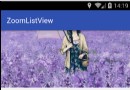 Android實現有視差效果的ListView
Android實現有視差效果的ListView
視差效果是什麼?所謂的視差效果在Web設計和移動應用中都非常常見,我們在一些主要的平台都可以發現它的身影,從Windows Phone到iOS乃至Android。按照維基
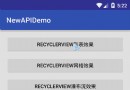 Android學習筆記二十九之SwipeRefreshLayout、RecyclerView和CardView
Android學習筆記二十九之SwipeRefreshLayout、RecyclerView和CardView
前面我們介紹了AlertDialog和幾個常用的Dialog,ProgressDialog進度條提示框、DatePickerDialog日期選擇對話框和TimePicke
 Android多線程性能優化(一)
Android多線程性能優化(一)
在程序開發中,為了讓程序表現的更快更流暢,我們會使用多線程來提升應用的並發性能。但多線程並發代碼是一個棘手的問題,線程的生命周期處理不好就會造成內存洩漏。 new
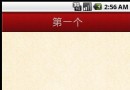 自定義RadioButton和ViewPager實現TabHost帶滑動的頁卡效果
自定義RadioButton和ViewPager實現TabHost帶滑動的頁卡效果
在工作中又很多需求都不是android系統自帶的控件可以達到效果的,內置的TabHost就是,只能達到簡單的效果 ,所以這個時候就要自定義控件來達到效果:這個效果就是: